El 15 de julio de 2020 aparecieron los grupos de cálculo por primera vez en Power BI Desktop mediante la posibilidad de implementarlos a través de Tabular Editor. Por aquel entonces yo ni siquiera era MVP, empezaba a abrirme paso en la Comunidad y los monstruos de Tabular Editor en español, Ricardo Rincón y Bernat Agulló imagino que apenas empezaban a usar esa fantástica herramienta. Ese mismo día lancé un video en mi blog explicando un caso habitual de uso de los grupos de cálculo, el de Inteligencia temporal, explicando el grandísimo ahorro en cuanto a número de métricas que podíamos realizar. Fue el primer video en español sobre el tema, algo que me enorgulleció muchísimo y tuvo bastante calado en la Comunidad.
Por aquel entonces yo acuñé el término “Grupos calculados” debido a una pésima traducción. Siempre os comento que el inglés no es mi fuerte. Ahora ya no puedo usar ese término sin que Bernat me riña 😊 😊
Para quien no esté familiarizado con los grupos de cálculo, recomiendo que vea ese primer video de 2020 en el que lo explicaba paso a paso, para que veáis el grandísimo potencial que nos ofrecen los grupos de cálculo.
Grupos calculados en Power BI Desktop – (powerbisp.com)
Pues bien, hoy estamos de enhorabuena ya que 3 años y 3 meses después los grupos de cálculo han llegado a Power BI de forma nativa y si estoy ágil en la publicación de este post, espero volver a ser el primero en hablar de ello aunque esta vez no sea mediante un vídeo 😊😊.
Lo primero que tenemos que hacer es descargar la nueva versión de Power BI Desktop (Octubre 2023) que Microsoft ha lanzado recientemente. Si sois tan osados de actualizar mediante la tienda imagino que ya se os habrá actualizado o podéis forzar la actualización, si no toca descargar ya la última versión y este mes merece la pena.
El siguiente paso es activar la versión preliminar ya que como todas las novedades importantes no es directamente “GA” (general avalaible) y hay que activarlo en las Opciones/Características de versión preliminar. La encontrareis al final de la lista
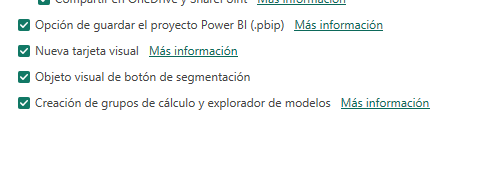
Reiniciamos y ya estamos en disposición de crear nuestro primer grupo calculado de manera nativa en Power BI.
No os volváis locos buscando en los menús principales de la vista de informe o la vista de tabla ya que esta característica se ha implementado en la remodelada vista de modelo que ahora presenta como novedad la inclusión del modelo semántico:
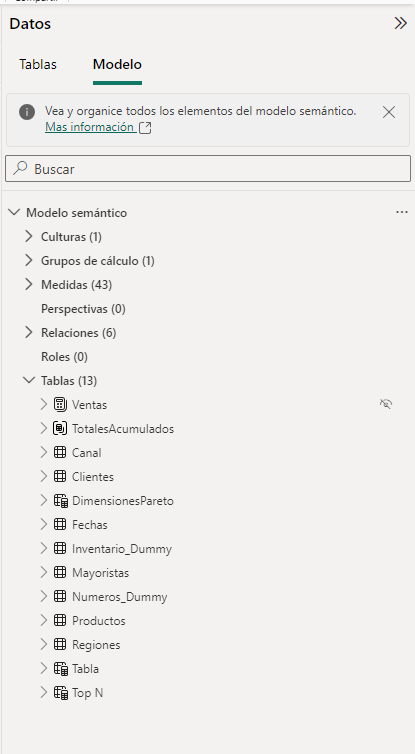
Como veis en la imagen, presenta toda la estructura del modelo de datos con algunas cosas comunes a Tabular Editor como las culturas, los roles, las tablas, las perspectivas y las relaciones y además con dos subcarpetas (más organizadas en este caso que en Tabular, con las medidas y los grupos de cálculo por separado aunque también se puede advertir en la imagen que el grupo de cálculo se integra como una tabla más en la subcarpeta de tablas.
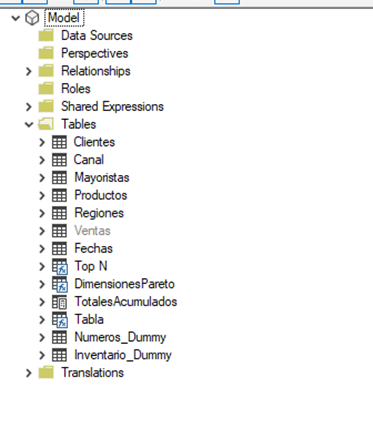
La creación de grupos de cálculo en el desktop es tremendamente sencilla y vamos a explicarla creando el mismo grupo de cálculo que construí en julio de 2020 en el video referenciado, el grupo de cálculo de la Inteligencia temporal.
Tengo un modelo de ventas con mis métricas principales creadas:
Ventas, total coste, Cantidad total Margen € y Margen %.
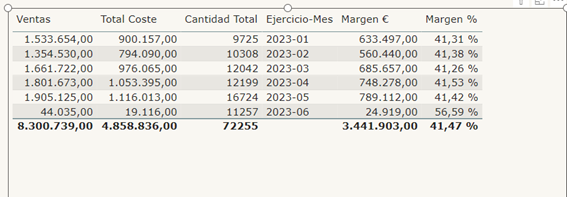
Si quisiéramos hacer las 5 medidas básicas replicadas con 5 medidas de inteligencia temporal como en el ejemplo del video:
– Año actual
– Año Anterior
– Mes anterior
– Total acumulado anual
– Total acumulado trimestral
Tendría que crear 5×5= 25 medidas o, por el contrario, como en el video, puedo crear un grupo calculado con las 5 medidas temporales.
Vamos a crearlo con la nueva funcionalidad de Power BI Desktop.
Como decía desde la remodelada vista de modelo tenemos la opción en la barra de inicio

O directamente en la nueva pestaña de Modelo señalando la subcarpeta Grupos de Cálculo / Nuevo Grupo de Cálculo, en el botón o en el menú con botón derecho sobre la subcarpeta.
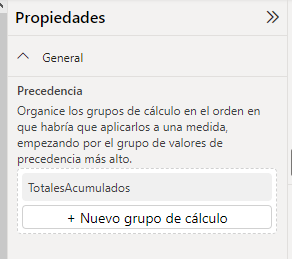
Cuando le damos a crear grupo de cálculo, nos indica esta advertencia:
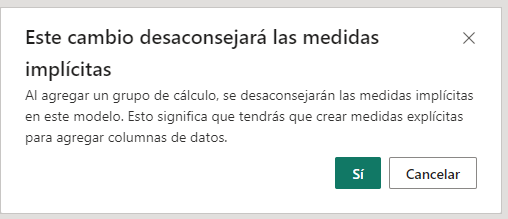
No os preocupéis por esta advertencia, es una auténtica bendición, desaparecerá toda opción de utilizar medidas implícitas en vuestro modelo. ¿Qué son las medidas implícitas? Aquellas columnas que por vagancia arrastráis para que Power BI haga la sumatoria o el conteo por vosotros. Ya no lo podréis hacer. Tendréis que crear una medida explícita si o si. Como digo una auténtica bendición para que trabajéis con Power BI como es debido.
Importante si se crean diversos grupos de cálculo, el orden que se establezca en esta vista como indica la imagen establece la precedencia.
En la barra de fórmulas aparece “Elemento de cálculo” y SELECTEDMEASURE()

Le podemos cambiar el nombre ahí mismo y sería el current year (CY). Esto nos traerá en cada momento la medida que seleccionemos en el contexto de evaluación que establezcamos en el informe.
Podemos renombrar el nombre del Grupo de cálculo, en este caso lo nombraré “Time Intelligence” como en el video original en Tabular editor
Volviendo a seleccionar los Elementos de cálculo podemos crear nuevos elementos. Vamos a hacer todos los que en su día hice en el video de 2020 en Tabular Editor.
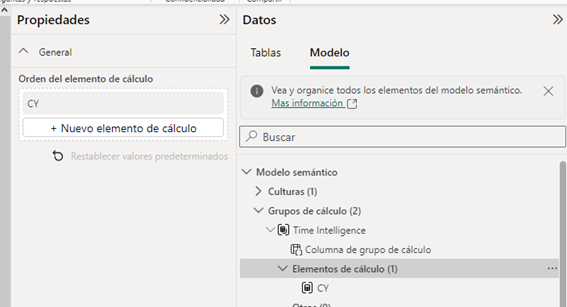
El LY(Last Year):

El LM (Last Month)

El YTD (Acumulado Anual)

El QTD (Acumulado trimestral)

Podríamos hacer tantos patrones de inteligencia temporal como necesitásemos para luego poder utilizar fácilmente como describía ya en 2020 en el vídeo de referencia.
Así quedaría en nuestra vista del modelo semántico:
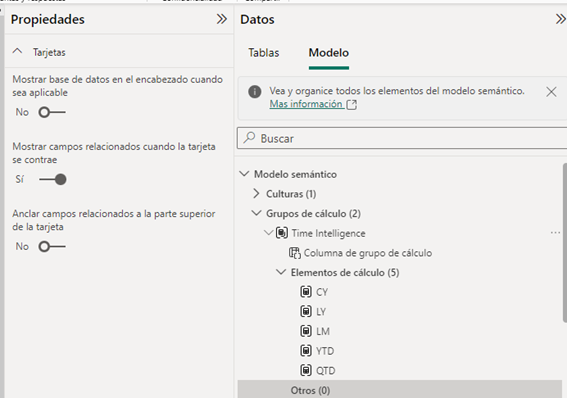
Y así, directamente integrado como una tabla más en nuestro modelo de datos
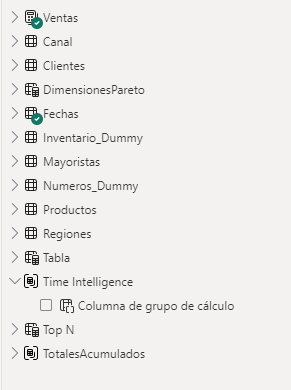
El nombre de la columna del grupo de cálculo es renombrable:
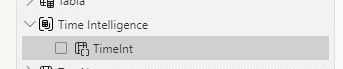
Y a partir de ahí ya podríamos jugar con nuestro Grupo de cálculo en nuestros informes como describí en su día en el video.
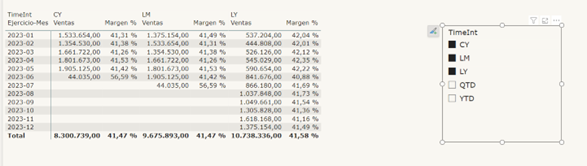
En resumen, creo que con la inclusión de los Grupos de Cálculo de manera nativa en Power BI va a abrir un abanico importante a esta forma de creación más ágil y automatizada de medidas saltando el actual freno que supone la necesidad de trabajarlo desde una herramienta externa con la que el usuario puede no estar familiarizado, pese a la insistencia de los grandes Rincón y Agulló en su uso.
La creación es fácil, ágil e intuitiva y podemos ver infinidad de literatura sobre el tema y opciones de uso tras más de tres años de convivencia con nosotros de esta opción aunque no fuera de forma nativa.
6 comentarios